- CursorFX дозволяє застосовувати теми, ефекти, сліди та звуки до вказівника з підтримкою... Windows 11.
- Windows 11 пропонує корисні вбудовані налаштування та розширене керування на класичній панелі «Вказівники».
- Завантажуйте курсори з перевірених джерел або створюйте власні у форматах .cur та .ani за допомогою підтримуваних редакторів.
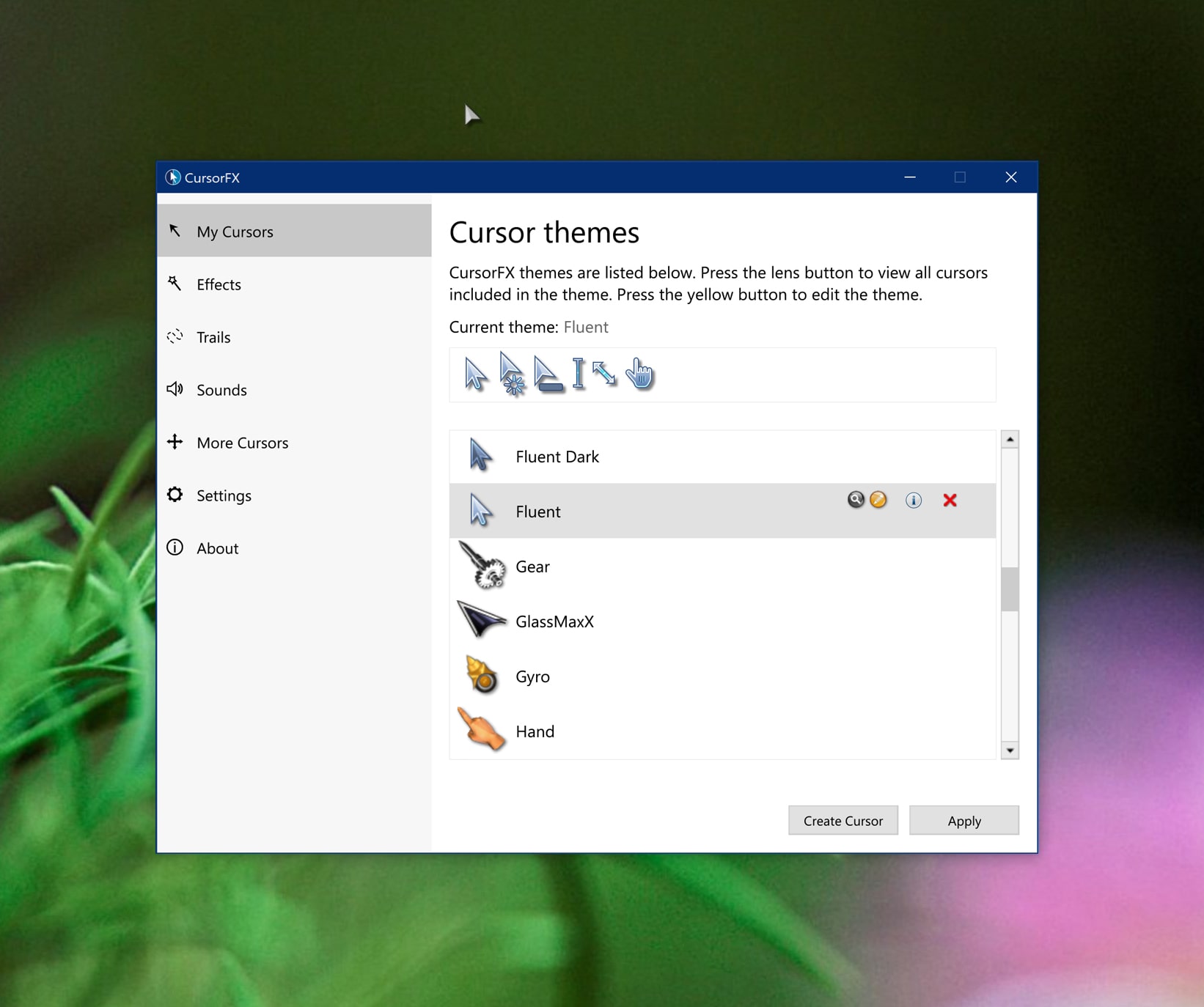
Якщо ви хочете надати своєму ПК унікального вигляду, налаштування вказівника миші – це швидка зміна, яка помітна з кожним клацанням. CursorFX та нативні параметри Windows 11 Ви можете застосовувати стилі, анімацію, тіні, сліди та звуки, а також налаштовувати розмір, колір та швидкість, щоб усе працювало плавно.
У цьому посібнику ми об'єднуємо найкраще з обох світів: Як налаштувати курсор у Windows 11 за допомогою системних інструментів, як отримати максимальну віддачу від CursorFX від Stardock, де завантажити готові покажчики та що потрібно для створення власних, включаючи анімовані у форматі .ani, а також ціни, переваги, недоліки та Трюки практичний.
Що таке CursorFX і чому він вартий того?
CursorFX WinCustomize — це програма від Stardock, що спеціалізується на налаштуванні курсорів. Вона дозволяє застосовувати повноцінні теми, візуальні ефекти, сліди руху, м’які тіні, анімацію та звуки кліків. Вона містить понад десяток унікальних курсорів і надає доступ до тисяч інших у спільноті WinCustomize.
Програма вирізняється своєю підтримка Windows 10 та Windows 11, підтримка моніторів з високою щільністю пікселів, покращення продуктивності малювання курсора та зрозумілий інтерфейс для застосування та налаштування змін за лічені секунди.
Якщо ви хочете адаптувати стіл до свого стилю або вам потрібна краща видимість, щоб знайти вказівникCursorFX пропонує готові до використання теми та редактор для створення власних дизайнів з нуля за допомогою зображень PNG.
Ключові характеристики CursorFX
Каталог функцій великий, тому варто чітко визначитися з найкориснішими з них. Можливості, які мають вирішальне значення перед системним курсором за замовчуванням:
- Теми курсораКолекція попередньо розроблених макетів, від мінімалістичних стилів до пакетів зі складною анімацією та деталями.
- Користувацькі ефектиСліди руху, тіні та анімація для кращої видимості та більш вишуканої естетики.
- Спеціальні курсориВбудований редактор, який дозволяє створювати власні дизайни та імпортувати зображення PNG для створення унікального курсора.
- Зміна розміруПросте налаштування для збільшення або зменшення вказівника залежно від уподобань або потреб доступності.
- Широка сумісністьПідтримка поширених форматів курсорів та пакетів, доступних у спільнотах, таких як WinCustomize.
- Простота використання: інтуїтивно зрозумілий інтерфейс та контекстні підказки щоб провести нас через теми, ефекти та налаштування без технічних ускладнень.
- Клацаючі звукиЗвукові ефекти, пов’язані з діями миші, для більш насиченого зворотного зв’язку.
Основні моменти робочого процесу
Щоб не загубитися в CursorFX, пам’ятайте про ці чотири основні дії. Ви працюватимете швидше та з більшим контролем, якщо виконаєте ці кроки:
- aplicarВиберіть тему з попереднього перегляду та натисніть «Застосувати». Ви можете повернутися до курсора Windows будь-коли з панелі або за допомогою комбінації клавіш Ctrl+Shift+C.
- НалаштуватиНалаштуйте розмір, колір, тінь, сліди та спеціальні ефекти; додайте звуки клацання для покращення взаємодії.
- СтворюватиІмпортуйте свої PNG-файли в редактор тем CursorFX та зібрати власний курсор, з анімацією, якщо бажаєте.
- скачати- Отримайте доступ до тисяч курсорів у WinCustomize та інших авторитетних бібліотеках, щоб миттєво розширити свою колекцію.
Інтерфейс користувача та досвід
Додаток має організовану головну панель, де легко переходити між розділами тем, ефектів та налаштувань. Кожен параметр… чітко позначено і з’явиться контекстна довідка для швидкого завершення налаштування.
Ви знайдете великі попередні перегляди та пряме керування для миттєвого перемикання. Крива навчання є плавною для нових користувачів та гнучкою для тих, хто хоче налаштовувати без вагань.
Монтаж і перші кроки
Встановлення CursorFX не є загадкою. Дотримуйтесь інструкцій принципова схема і лише за кілька хвилин ви будете тестувати теми:
- Виконувати: з офіційного сайту Stardock або надійні репозиторії програмного забезпечення.
- ВстановитиЗапустіть інсталятор та завершіть роботу майстра; зазвичай це займає дуже мало часу.
- Старт: Відкрийте програму з робочого столу або меню «Пуск».
- Налаштувати: у першому завантаження Ви можете вибрати тему за замовчуванням та налаштувати початкові налаштування; все можна буде змінити пізніше.
Як використовувати CursorFX у Windows 11
Після встановлення механіка стає простою. Ось основні блоки використання Щоб застосувати, налаштувати та зберегти свій стиль:
- Виберіть темуПерейдіть до розділу тем, перегляньте варіанти та застосуйте ту, яка вам найбільше подобається.
- Додайте ефектиУ розділі ефектів активуйте сліди, тіні та анімацію, а також регулюйте їхню інтенсивність і поведінку.
- Налаштування курсорівЯкщо ви хочете щось своє, скористайтеся редактором змінити розмір, колір, тінь та рамки ваших курсорів.
- Тонкі налаштування: У розділі налаштувань визначте швидкість та видимість вказівника відповідно до ваших звичок.
- Зберегти та застосуватиКоли ви будете задоволені результатом, застосуйте його та збережіть як схему для легкого повторного використання.
Рідне налаштування у Windows 11
Windows 11 містить корисні опції, які не потребують встановлення. Щоб швидко отримати до них доступ, відкрийте Параметри за допомогою Вікна + Я і перейдіть до розділу Доступність > Вказівка та дотик миші.
Звідти ви можете змінити стиль вказівника з кількома схемами та налаштуйте розмір за допомогою повзунка, доки не знайдете видимість, яка вам найбільше підходить.
Якщо ви оберете користувацький вказівник, система дозволить вам визначити колір фону вказівника, ідеальний додатковий елемент, щоб краще його виділити без зусиль та з повною узгодженістю з темою системи.
Окрім основного покажчика, варто перевірити текстовий покажчик або I-подібну балку. Покращення вашого контраст і товщина може пришвидшити редагування та не дати вам забувати, де ви пишете.
Якщо ви хочете отримати більш конкретні налаштування, перейдіть у Налаштування > Bluetooth та пристрої > Миша та знайдіть опцію Додаткові налаштування миші щоб отримати доступ до класичної панелі.
Розширені параметри класичної панелі
У Властивостях миші, на вкладці Вказівники, ви знайдете повний контроль над кожним станом курсора. Це місце для призначення інший курсор до кожної функції та збережіть свою схему.
- СхемаВиберіть один із Windows або той, який ви зберегли зі змінами.
- Зберегти якСтворіть схему з назвою, щоб не втратити налаштування.
- Увімкнути тінь: додає корисну тінь, яка допоможе вам знайти вказівник.
- ОглядПризначає файл .cur або .ani кожній ролі вказівника.
На вкладці «Параметри вказівника» ви можете налаштувати поведінку. Тут ти змінюєш ситуацію у відчуттях та точності:
- Швидкість покажчика: Збільште або зменште чутливість для швидшого руху або кращого контролю.
- Прикріпити до: Автоматично розміщує курсор над кнопкою за замовчуванням у діалогових вікнах.
- Стежка вказівника: залишає видимий слід, який допомагає відстежувати рух.
- Приховувати під час введення текстуКурсор зникає під час введення тексту, щоб уникнути незручностей у текстових полях.
- Локалізація за допомогою CTRL: Після натискання клавіші CTRL з’являється кругова анімація, яка вказує на місце розташування вказівника.
Формати .cur та .ani, а також як створювати анімовані курсори
Windows використовує .cur для статичних курсорів та .ani для анімованих об’єктів. Перший ідеально підходить для простих покажчиків; другий групує кадри та встановлює швидкість відтворення, щоб оживити курсор.
Для конвертації зображень у формат .cur використовуються такі сервіси, як Конвертація ICO Вони дозволяють завантажувати PNG, JPG або ICO та створювати файл, сумісний із класичною панеллю Windows, що ідеально підходить, якщо ви створюєте власну схему.
Якщо вашою метою є анімований покажчик, вам потрібен редактор, який збирає кілька кадрів і встановити гарячі точки та таймінг. Редактор тем CursorFX підтримує імпорт PNG-файлів та створення власних курсорів, які потім можна використовувати в самому CursorFX.
Іншою альтернативою є використання спеціалізованих інструментів анімації курсора, таких як Редактор курсорів RealWorld, за допомогою якого ви можете почати із зображень, GIF-файлів або експортованих послідовностей та створити .ani, налаштувавши тривалість, порядок кадрів та активну точку клацання.
Практична порада: звертайте увагу на вагу та кількість кадрів. Дуже деталізована анімація може незначно впливає на продуктивність На старіших або обмежених ресурсах комп'ютерах плавна, оптимізована анімація виглядає добре та працює плавніше.
Де завантажити вказівники для Windows 11
Якщо ви надаєте перевагу завантаженню, а не розробці дизайну, існують надійні репозиторії з тисячами варіантів. Ці джерела пропонують пакети у форматах .cur y .ani зі стилями на будь-який смак:
- Курсори‑4uШирокий вибір цікавих, тематичних та анімованих курсорів, готових для Windows 11.
- Cursor.cc: активна спільнота для легкого обміну дизайнами та створення курсорів онлайн.
- DeviantArtЗнайдіть набори курсорів для Windows 11, створені художниками з дуже ретельно продуманим стилем.
- Графіка RealWorldБібліотека спільноти з курсорами у форматах .cur та .ani для завантаження та використання.
- Спеціальний курсорКолекція, орієнтована на різні стилі; також доступна в магазині Microsoft Store.
- WinCustomizeОфіційна спільнота CursorFX з тисячами курсорів для завантаження.
Як застосувати завантажені вказівники у Windows 11
Після завантаження підтримуваних файлів у вашу локальну папку просто перейдіть до розділу Додаткові налаштування миші та відкрийте вкладку ПокажчикиТам виберіть кожну роль курсора, натисніть «Огляд» і виберіть файл .cur або .ani, який ви хочете призначити.
Після завершення заміни всіх станів використовуйте Зберегти як щоб створити свою схему та мати змогу активувати її або перемикатися між схемами двома кліками. Нарешті, натисніть «Застосувати», щоб побачити зміни для всієї системи.
Ціни, версії, мови та вимоги CursorFX
Інструмент доступний у версії безкоштовно з базовими функціями та в CursorFX Plus з усіма розблокованими функціями за дуже розумною ціною.
- CursorFX Безкоштовнодостатня основа для тестування основних тем та ефектів.
- CursorFX ПлюсПовна версія з усіма функціями за $5,99.
- Робочий стіл об'єктіврічна підписка з більшою кількістю додатка від Stardock, 5 активних установок та ранній доступ.
Мовами, які охоплює Англійська, арабська, нідерландська, французька, німецька, угорська, італійська, японська, польська, португальська, російська, спрощена китайська, іспанська та турецька, тож користування буде комфортним, незалежно від вашої мови.
Вимоги для більшості комп'ютерів скромні. Працює на Windows 10 та попередніх підтримуваних версіях, вимагає близько 100 МБ вільного місця та 512 МБ оперативної пам'яті як мінімум.
Врахуйте існування 30-денна пробна версія щоб ви могли оцінити потік та візуальний ефект перед оновленням до версії Plus.
Переваги та моменти, які слід враховувати
Перш ніж почати, варто подумати, що він пропонує, а чого йому може бракувати. Це основні переваги та недоліки Виходячи з досвіду роботи з інструментом та довідкової інформації:
- ПлюсиШирокі можливості налаштування, зрозумілий інтерфейс, мінімальний вплив на продуктивність, підтримка сторонніх тем та доступна ціна.
- Мінуси- Деякі розширені функції відстають від платної версії, можуть бути періоди з меншою кількістю оновлень та складнішими ефектами. може бути оштрафований на старих ПК.
Пристрасний письменник про світ байтів і технологій загалом. Я люблю ділитися своїми знаннями, пишучи, і саме це я буду робити в цьому блозі, показуватиму вам все найцікавіше про гаджети, програмне забезпечення, апаратне забезпечення, технологічні тренди тощо. Моя мета — допомогти вам орієнтуватися в цифровому світі в простий і цікавий спосіб.
